- Marcar como nuevo
- Favorito
- Suscribir
- Suscribirse a un feed RSS
- Resaltar
- Imprimir
- Informe de contenido inapropiado
el 12-22-2021 11:05 PM
#WithGalaxy
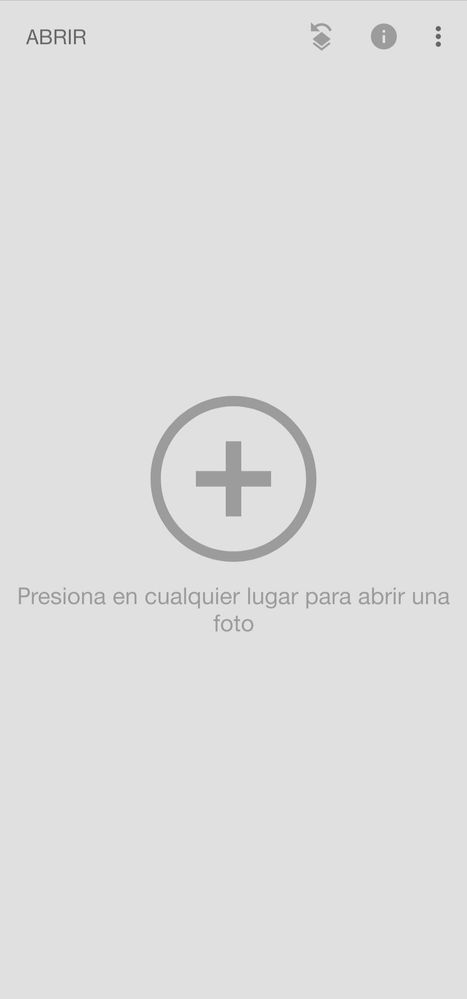


- « Anterior
-
- 1
- 2
- Siguiente »
- Marcar como nuevo
- Suscribir
- Suscribirse a un feed RSS
- Resaltar
- Imprimir
- Informe de contenido inapropiado
el 12-22-2021 11:18 PM
#WithGalaxyFelicitaciones!👏🏻🥳
Amo la app, además cuando uno guarda la foto con filtro, se guarda con poca nitidez y un poco mejor la calidad de fotos que otras aplicaciones. Lo mejor de Snapseed es que no ocupa tanto la memoria!
Saludos🤗
- Marcar como nuevo
- Suscribir
- Suscribirse a un feed RSS
- Resaltar
- Imprimir
- Informe de contenido inapropiado
el 12-22-2021 11:23 PM
#WithGalaxyTotalmente!! Sabe respetar mucho la información de la imagen sin romperla. Ya en los proximos post voy a mostrarla en acción y como en algunas fotos se guarda información que capaz el sensor capto pero nosotros no 👀
- Marcar como nuevo
- Suscribir
- Suscribirse a un feed RSS
- Resaltar
- Imprimir
- Informe de contenido inapropiado
el 12-22-2021 11:35 PM
#WithGalaxyPD, hay muchos para descubrir!🙌🏻
- Marcar como nuevo
- Suscribir
- Suscribirse a un feed RSS
- Resaltar
- Imprimir
- Informe de contenido inapropiado
el 12-22-2021 11:40 PM
#WithGalaxyMe sirvieron mucho los tips 🙌🏻. No sabía que se podían editar dos fotos en simultáneo!
- Marcar como nuevo
- Suscribir
- Suscribirse a un feed RSS
- Resaltar
- Imprimir
- Informe de contenido inapropiado
el 12-22-2021 11:45 PM
#WithGalaxy- Marcar como nuevo
- Suscribir
- Suscribirse a un feed RSS
- Resaltar
- Imprimir
- Informe de contenido inapropiado
el 12-23-2021 12:34 AM
#WithGalaxy- Marcar como nuevo
- Suscribir
- Suscribirse a un feed RSS
- Resaltar
- Imprimir
- Informe de contenido inapropiado
el 12-23-2021 12:38 AM
#WithGalaxy- Marcar como nuevo
- Suscribir
- Suscribirse a un feed RSS
- Resaltar
- Imprimir
- Informe de contenido inapropiado
el 12-23-2021 12:46 AM
#WithGalaxyGracias a esto aprendí que puedo hacer dos ediciones en simultáneo en Snapseed, realmente no lo sabía!! 😄👏🏼👏🏼
Desde mi punto de vista, Snapseed es el mejor editor de fotos gratuito que existe en Android, con funciones muy buena de la mano de Google 😊
Gracias por acercarnos esta útil información!! 😁
- Marcar como nuevo
- Suscribir
- Suscribirse a un feed RSS
- Resaltar
- Imprimir
- Informe de contenido inapropiado
el 12-23-2021 12:58 AM
#WithGalaxy- « Anterior
-
- 1
- 2
- Siguiente »
